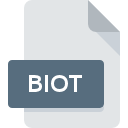
Bestandsextensie BIOT
BiotSavart Magnetic Design
-
DeveloperRipplon Software Inc.
-
Category
-
Populariteit0 ( votes)
Wat is BIOT bestand?
BIOT is een bestandsextensie die gewoonlijk wordt geassocieerd met BiotSavart Magnetic Design -bestanden. BiotSavart Magnetic Design specificatie is gemaakt door Ripplon Software Inc.. BIOT-bestanden worden ondersteund door softwareapplicaties die beschikbaar zijn voor apparaten met Windows. BIOT-bestand behoort net als 622 andere bestandsnaamextensies in onze database tot de categorie 3D-bestanden. BiotSavart is veruit het meest gebruikte programma voor het werken met BIOT-bestanden. BiotSavart software is ontwikkeld door Ripplon Software Inc., en op de officiële website kunt u meer informatie vinden over BIOT-bestanden of het BiotSavart softwareprogramma.
Programma's die BIOT bestandsextensie ondersteunen
Hieronder staat een tabel met programma's die BIOT-bestanden ondersteunen. BIOT-bestanden kunnen worden aangetroffen op alle systeemplatforms, inclusief mobiel, maar er is geen garantie dat elk dergelijke bestanden naar behoren zal ondersteunen.
Hoe open je een BIOT-bestand?
Het niet kunnen openen van bestanden met de extensie BIOT kan verschillende oorzaken hebben. Aan de andere kant, de meest voorkomende problemen met betrekking tot BiotSavart Magnetic Design bestanden zijn niet complex. In de meeste gevallen kunnen ze snel en effectief worden aangepakt zonder hulp van een specialist. We hebben een lijst opgesteld waarmee u uw problemen met BIOT-bestanden kunt oplossen.
Stap 1. Download en installeer BiotSavart
 De belangrijkste en meest voorkomende oorzaak die voorkomt dat gebruikers BIOT-bestanden openen, is dat er geen programma dat BIOT-bestanden aankan, op het systeem van de gebruiker is geïnstalleerd. De oplossing is eenvoudig, download en installeer BiotSavart. Bovenaan de pagina vindt u een lijst met alle programma's die zijn gegroepeerd op basis van ondersteunde besturingssystemen. Een van de meest risicovrije methoden voor het downloaden van software is het gebruik van koppelingen door officiële distributeurs. Ga naar de website BiotSavart en download het installatieprogramma.
De belangrijkste en meest voorkomende oorzaak die voorkomt dat gebruikers BIOT-bestanden openen, is dat er geen programma dat BIOT-bestanden aankan, op het systeem van de gebruiker is geïnstalleerd. De oplossing is eenvoudig, download en installeer BiotSavart. Bovenaan de pagina vindt u een lijst met alle programma's die zijn gegroepeerd op basis van ondersteunde besturingssystemen. Een van de meest risicovrije methoden voor het downloaden van software is het gebruik van koppelingen door officiële distributeurs. Ga naar de website BiotSavart en download het installatieprogramma.
Stap 2. Update BiotSavart naar de nieuwste versie
 Als de problemen met het openen van BIOT-bestanden nog steeds optreden, zelfs na het installeren van BiotSavart, is het mogelijk dat u een verouderde versie van de software hebt. Controleer op de website van de ontwikkelaar of een nieuwere versie van BiotSavart beschikbaar is. Het kan ook voorkomen dat softwaremakers door hun applicaties bij te werken compatibiliteit toevoegen met andere, nieuwere bestandsformaten. Als u een oudere versie van BiotSavart hebt geïnstalleerd, ondersteunt deze mogelijk de BIOT-indeling niet. De nieuwste versie van BiotSavart moet alle bestandsindelingen ondersteunen die compatibel zijn met oudere versies van de software.
Als de problemen met het openen van BIOT-bestanden nog steeds optreden, zelfs na het installeren van BiotSavart, is het mogelijk dat u een verouderde versie van de software hebt. Controleer op de website van de ontwikkelaar of een nieuwere versie van BiotSavart beschikbaar is. Het kan ook voorkomen dat softwaremakers door hun applicaties bij te werken compatibiliteit toevoegen met andere, nieuwere bestandsformaten. Als u een oudere versie van BiotSavart hebt geïnstalleerd, ondersteunt deze mogelijk de BIOT-indeling niet. De nieuwste versie van BiotSavart moet alle bestandsindelingen ondersteunen die compatibel zijn met oudere versies van de software.
Stap 3. Koppel BiotSavart Magnetic Design -bestanden aan BiotSavart
Controleer na het installeren van BiotSavart (de meest recente versie) of dit is ingesteld als de standaardtoepassing om BIOT-bestanden te openen. De volgende stap zou geen problemen moeten opleveren. De procedure is eenvoudig en grotendeels systeemonafhankelijk

De eerste keuze-applicatie selecteren in Windows
- Klik met de rechtermuisknop op het BIOT-bestand en kies optie
- Klik op en selecteer vervolgens de optie
- Selecteer ten slotte , wijs de map aan waarin BiotSavart is geïnstalleerd, vink het vakje Altijd deze app gebruiken voor het openen van BIOT-bestanden openen aan en bevestig uw selectie door op klikken

De eerste keuze-applicatie selecteren in Mac OS
- Selecteer het vervolgkeuzemenu dat toegankelijk is door op het bestand met de extensie BIOT te klikken
- Ga door naar de sectie . Als deze is gesloten, klikt u op de titel voor toegang tot de beschikbare opties
- Selecteer de juiste software en sla uw instellingen op door op wijzigen te klikken
- Er moet een berichtvenster verschijnen met de melding dat deze wijziging wordt toegepast op alle bestanden met de extensie BIOT. Door op overspannen> te klikken, bevestigt u uw selectie.
Stap 4. Controleer BIOT op fouten
U hebt de stappen in de punten 1-3 nauwkeurig gevolgd, maar is het probleem nog steeds aanwezig? U moet controleren of het bestand een correct BIOT-bestand is. Het is waarschijnlijk dat het bestand beschadigd is en dus niet toegankelijk is.

1. Controleer of de BIOT niet is geïnfecteerd met een computervirus
Als het bestand is geïnfecteerd, probeert de malware die zich in het BIOT-bestand bevindt het te openen. Het wordt aanbevolen om het systeem zo snel mogelijk op virussen en malware te scannen of een online antivirusscanner te gebruiken. Als de scanner heeft vastgesteld dat het BIOT-bestand onveilig is, volg dan de instructies van het antivirusprogramma om de dreiging te neutraliseren.
2. Controleer of het bestand beschadigd of beschadigd is
Als u het problematische BIOT-bestand van een derde hebt verkregen, vraag hen dan om u een ander exemplaar te bezorgen. Tijdens het kopieerproces van het bestand kunnen fouten optreden waardoor het bestand onvolledig of beschadigd is. Dit kan de oorzaak zijn van problemen met het bestand. Bij het downloaden van het bestand met de extensie BIOT van internet kan er een fout optreden met als gevolg een onvolledig bestand. Probeer het bestand opnieuw te downloaden.
3. Controleer of de gebruiker waarmee u bent aangemeld beheerdersrechten heeft.
Het is mogelijk dat het betreffende bestand alleen toegankelijk is voor gebruikers met voldoende systeemrechten. Meld u af bij uw huidige account en meld u aan bij een account met voldoende toegangsrechten. Open vervolgens het bestand BiotSavart Magnetic Design.
4. Controleer of uw apparaat voldoet aan de vereisten om BiotSavart te kunnen openen
De besturingssystemen kunnen voldoende vrije bronnen opmerken om de toepassing uit te voeren die BIOT-bestanden ondersteunt. Sluit alle actieve programma's en probeer het BIOT-bestand te openen.
5. Controleer of u de nieuwste updates voor het besturingssysteem en stuurprogramma's hebt
De nieuwste versies van programma's en stuurprogramma's kunnen u helpen bij het oplossen van problemen met BiotSavart Magnetic Design -bestanden en zorgen voor de beveiliging van uw apparaat en besturingssysteem. Verouderde stuurprogramma's of software kunnen het onvermogen hebben om een randapparaat te gebruiken dat nodig is om BIOT-bestanden te verwerken.
Wilt u helpen?
Als je nog meer informatie over de bestandsextensie BIOT hebt, zullen we je dankbaar zijn als je die wilt delen met de gebruikers van onze site. Gebruik het formulier hier en stuur ons je informatie over het BIOT-bestand.

 Windows
Windows 
